Hàm DOLLAR trong Excel chuyển đổi một số thành văn bản áp dụng định dạng tiền tệ Dollar. Hàm TEXT có thể làm điều tương tự và linh hoạt hơn nhiều. Mình sẽ hướng dẫn các bạn toàn bộ các cách sử dụng thông dụng của hàm trong Excel. Chúng ta cùng bắt đầu thôi!
Nội Dung
Hàm DOLLAR Trong Excel
Cú pháp hàm DOLLAR trong Excel
=DOLLAR(number, decimals)Trong đó:
Bạn đang xem: Hàm DOLLAR Trong Excel Và Google Sheets
- number – Số cần chuyển đổi
- decimals – Số chữ số ở bên phải dấu thập phân. Mặc định là 2.
Cách sử dụng hàm DOLLAR trong Excel
- Hàm DOLLAR chuyển đổi một số thành văn bản sử dụng định dạng số tiền tệ: $ #, ## 0.00 _); ($ #, ## 0.00).
- Giá trị mặc định cho số thập phân là 2. Nếu số thập phân là số âm, số sẽ được làm tròn ở bên trái của dấu thập phân.
- Tên của hàm và ký hiệu tiền tệ được sử dụng dựa trên cài đặt ngôn ngữ của máy tính.
- Hàm TEXT là một hàm linh hoạt hơn để thực hiện chức năng này.
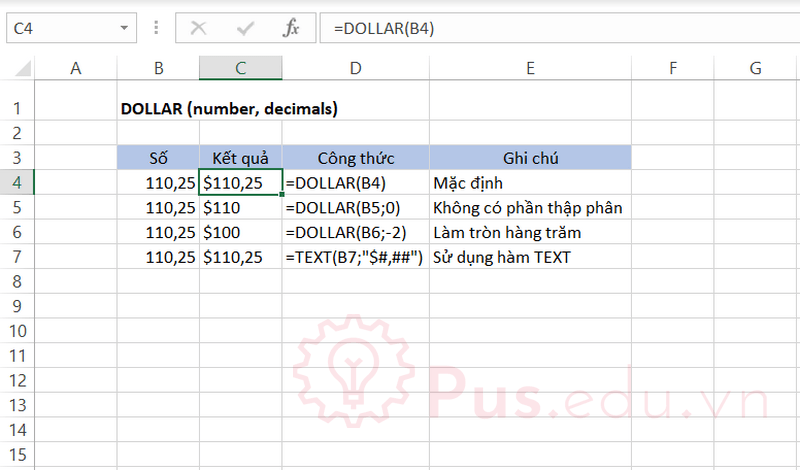
Hàm DOLLAR Trong Excel 2016
Cách sử dụng hàm DOLLAR trong Excel 2016 tương tự Excel 2019, các bạn có thể tham khảo ở trên.
Hàm DOLLAR Trong Excel 2013
Xem thêm : Hàm SINGLE Trong Excel Và Google Sheets
Cách sử dụng hàm DOLLAR trong Excel 2013 tương tự Excel 2019, các bạn có thể tham khảo ở trên.
Hàm DOLLAR Trong Excel 2010
Cách sử dụng hàm DOLLAR trong Excel 2010 tương tự Excel 2019, các bạn có thể tham khảo ở trên.
Hàm DOLLAR Trong Excel 2007
Cách sử dụng hàm DOLLAR trong Excel 2007 tương tự Excel 2019, các bạn có thể tham khảo ở trên.
Hàm DOLLAR Trong Excel 2003
Cách sử dụng hàm DOLLAR trong Excel 2003 tương tự Excel 2019, các bạn có thể tham khảo ở trên.
Hàm DOLLAR Trong Google Sheets
Xem thêm : Hàm PROPER Trong Excel Và Google Sheets
Cách sử dụng hàm DOLLAR trong Google Sheets tương tự Excel 2019, các bạn có thể tham khảo ở trên.
Lời kết
Bài viết này mình đã giới thiệu với các bạn các cách sử dụng thông dụng của hàm DOLLAR trong Excel và những điểm lưu ý khi sử dụng hàm này. Mong là bài viết này sẽ hữu ích với các bạn trong công việc và học tập.
Tất cả kiến thức mình chia sẻ đều thông qua quá trình học hỏi và thực hành của mình nên nếu có thiếu sót mong các bạn bỏ qua. Mọi ý kiến thắc mắc hay đóng góp về bài viết đều đáng giá với mình, các bạn có thể để lại bên dưới phần bình luận!
Cảm ơn các bạn đã đọc bài viết! Chúc các bạn thành công!
File sử dụng trong bài viết: nhom-ham-text-trong-excel.xlsx
Nguồn: https://25giay.vn
Danh mục: Excel


